Flash: 10 consigli per migliorarne l'accessibilità
Flash si è fatto una cattiva fama sia per quanto riguarda l'usabilità che per l'accessibilità dei filmati. Ma siamo proprio sicuri che questi problemi siano Questo viaggio nell'analisi
dell'accessibilità di manufatti in Flash inizia dal
posto forse più ovvio, il sito dei creatori di Flash: il
sito Macromedia.
Questo viaggio nell'analisi
dell'accessibilità di manufatti in Flash inizia dal
posto forse più ovvio, il sito dei creatori di Flash: il
sito Macromedia. Mi trovo con mio rammarico a pensare che non sarà un viaggio agevole quando nella sezione accessibilità del sito vedo la scritta "Se fate uso di periferiche ausiliarie, la versione HTML di macromedia.com potrebbe essere la più semplice da navigare".
Ma come? Dopo avere incentrato l'hype del lancio di Flash MX sulle sue migliorate funzioni di accessibilità e usabilità mi viene subdolamente suggerito di evitarne l'utilizzo nel caso io abbia intenzione di rendere i miei progetti accessibili ad utenti di device ausiliari!?
Ma siamo proprio sicuri che sia il core di Flash a non essere accessibile? O piuttosto Macromedia, durante lo sviluppo del proprio sito, ha preferito non investire ulteriori risorse nell'accessibilità' del suo sito Flash?
La mia convinzione è che tutto si risolva spesso con un mero calcolo economico. L'accessibilità' costa.
Rendere accessibile un sito web sin dall'inizio della sua progettazione è probabilmente la scelta economicamente più vantaggiosa. E già cosi' tra progettazione, sviluppo e test i costi lievitano di un buon 20%. E sto parlando di HTML. Possiamo quindi benissimo supporre che, per quanto riguarda l'accessibilità' di Flash, il delta di spesa si avvicini al 30%.
Una bella sommetta.
Mi piace però credere nella veridicità del ROI di usabilità e accessibilità e sono convinto che Flash MX sia, quantomeno in potenza, uno degli strumenti più duttili e potenti per la creazione di siti accessibili. Ecco quindi 10 piccoli consigli per rendere il vostro progetto Flash un po' più accessibile.
1. Testo dinamico
Flash vi
permette di trasformare un semplice campo testo in un
campo testo dinamico; questo accorgimento rende
leggibile da uno screenreader come Windows
Eyes il contenuto testuale del filmato. Eliminerete
cosi' l'anti-aliasing dei font; nel caso questo sia
necessario potrete ottenerlo utilizzando l'embedding del
font all'interno del filmato (vantaggio che pagherete
però con un leggero aumento delle dimensioni del
file).
2. Anti-alias Capita spesso di visitare siti in
Flash (che forse sarebbe meglio ridisegnare
da zero) dove le dimensioni del font richiedono
l'utilizzo di un microscopio a scansione per la lettura
del testo dato che, a causa dell'anti-alias, i caratteri
si fondono tra loro. È tuttavia possibile utilizzare una
dimensione ridotta per i font senza inficiarne la
leggibilità con l'ausilio (vedi anche punto 1) di un
campo di testo dinamico al posto di quello statico: con
questa
tecnica potrete fare in modo di evitare che sui
caratteri venga applicato l'anti-alias.
Capita spesso di visitare siti in
Flash (che forse sarebbe meglio ridisegnare
da zero) dove le dimensioni del font richiedono
l'utilizzo di un microscopio a scansione per la lettura
del testo dato che, a causa dell'anti-alias, i caratteri
si fondono tra loro. È tuttavia possibile utilizzare una
dimensione ridotta per i font senza inficiarne la
leggibilità con l'ausilio (vedi anche punto 1) di un
campo di testo dinamico al posto di quello statico: con
questa
tecnica potrete fare in modo di evitare che sui
caratteri venga applicato l'anti-alias.
3. Accessibility Components
Nel
nuovo Flash MX, grazie anche al mirabile e
disinteressato apporto di Jakob Nielsen, è stato messo a
disposizione degli sviluppatori un tool per migliorare
l'accessibilità' dei filmati: è possibile associare ad
ogni simbolo sullo stage un nome, una descrizione estesa
e uno shortcut di attivazione.
A meno che non
vogliate che il vostro filmato, se visitato con
l'ausilio di un dispositivo alternativo come uno screen
reader, non si risolva in una serie di
(immaginatevelo letto da una voce sintetizzata) "Button,
button, graphic, button" potrete intervenire a monte
inserendo una descrizione
testuale del bottone e delle azioni associate ad
esso.

Gli accessibility
components di Flash MX
4. Buon livello di
contrasto
Leggo che il 10% della popolazione
maschile ha delle carenze nel riconoscimento dei colori.
Che per esteso significa che è un problema che affligge
più o meno il 5% dei visitatori del vostro sito: più di
quanti utilizzino
Netscape come browser.
Per molti di questi
visitatori l'utilizzo di uno scarso livello di contrasto
tra sfondo e testo significa non potere vedere quanto
appare sullo schermo.
5. Cambiamento di palette di
colore
Ma se volete che la vostra
progettazione sia veramente utente-centrica
con Flash potete facilmente creare una
funzionalità che lasci definire all'utente la
propria combinazione di colori testo-background.
6. Controllo da tastiera
Per
alcune tipologie di utenti è vitale la possibilità di
fruire dell'interfaccia anche senza l'utilizzo di
sistemi di puntamento; la navigazione dovrà quindi
essere possibile anche con l'ausilio della sola
tastiera.
Testate SEMPRE l'ordine in cui
vengono attivati gli elementi attraverso il tasto TAB:
Flash attiva gli oggetti partendo dall'angolo in alto a
sinistra e procedendo verso destra e verso il basso.
7. Drag and drop Il già ostico drag
and drop può diventare difficoltà insormontabile per
l'utente che si avvalga, ad esempio, della sola tastiera
utilizzando i tasti tab, le frecce e il tasto
invio.
Il già ostico drag
and drop può diventare difficoltà insormontabile per
l'utente che si avvalga, ad esempio, della sola tastiera
utilizzando i tasti tab, le frecce e il tasto
invio.
È quindi buona abitudine prevedere sempre
delle alternative che tengano conto di queste
limitazioni (es. invece che "draggare" un
elemento potrei semplicemente "cliccarlo").
8. Animazioni
Per molti il punto
forte di Flash. Potrebbero però complicare oltremodo la
vita ai vostri utenti disabili: evitate di usare animazioni
inutili (consiglio in realtà valido per qualsiasi
tipo di progetto); cercate di non animare parti salienti
dell'interfaccia utente o, in caso questo non sia
evitabile, fornite ai vostri utenti una versione
alternativa non animata.
9. Audio
Gli utenti ipovedenti o
non vedenti si potrebbero affidare ad uno screen reader
per la navigazione web. Il contenuto audio del vostro
filmato potrebbe quindi interferire con la voce
sintetizzata dello screen reader.
Al contrario gli
ipoudenti trascureranno tutte quelle informazioni
rilasciate in formato audio (commenti vocali, suoni,
effetti, …) che andranno sostituite da equivalenti
testuali.
Inserire un commento audio come ausilio all'interfaccia del sito è sicuramente un'ottima idea in quanto permette a molti utenti disabili di fruire dei contenuti anche su computer non dotati di screen reader (es. a casa di amici, Internet Cafè, fiere, …). Lasciando all'utente la possibilità di disattivare il commento audio si eliminerà anche l'interferenza con i browser vocali.
10. Dinamismo L'ultimo consiglio è
forse il più importante. Perchè in realtà racchiude in
se tutti i precedenti nove. Utilizzate quanto più
possibile interfacce dinamiche, che si adattino
automaticamente al tipo di browser (e quindi al tipo
di utente) utilizzato andando a reperire lo
USER_AGENT.
L'ultimo consiglio è
forse il più importante. Perchè in realtà racchiude in
se tutti i precedenti nove. Utilizzate quanto più
possibile interfacce dinamiche, che si adattino
automaticamente al tipo di browser (e quindi al tipo
di utente) utilizzato andando a reperire lo
USER_AGENT.
Il risultato? Un'interfaccia che si conforma ai REALI bisogni dell'utente e, soprattutto, implementabile nel tempo. La descrizione della caratteristiche delle varie tipologie di interfaccia potrebbe ad esempio essere inserita all'interno di un file XML che istruisca il filmato su come popolare lo schermo.
Una soluzione quindi REALMENTE proponibile ad un cliente anche sotto l'aspetto economico: il rilascio del supporto ai vari dispositivi alternativi può avvenire anche spalmato sul medio-lungo periodo diminuendo così l'impatto economico sul budget del cliente e, di riflesso, la sua propensione all'acquisto.
Qualche link per approfondire